Varför DNS-poster kan orsaka problem
Felaktigt konfigurerade DNS-poster kan vara en av orsakerna till att en webbplats inte fungerar som den ska. När du felsöker ett problem relaterat till DNS, är det viktigt att granska vilka poster som inte stämmer. Att hämta DNS-posterna är ofta det första steget vid både felsökning och informationsinsamling vid potentiella säkerhetsintrång.
Har du funderat på hur man snabbt kan undersöka DNS-posterna för en webbplats?
Det finns en mängd online-verktyg och kommandon tillgängliga för att granska DNS-poster.
Men först, låt oss se över vad de är…
Vad är DNS-poster? 🤔
DNS-poster kan liknas vid instruktioner som lagras i zonfilerna på de grundläggande DNS-servrarna. Varje webbplats DNS-konfiguration kopplas samman via dessa poster.
Det finns många olika typer av DNS-poster. Här är några av de vanligaste du kan hitta för de flesta webbplatser:
- A-post: Kopplar webbplatsens namn till en IPv4-adress.
- AAAA-post: Kopplar värdnamn till en IPv6-adress.
- NS-post: Anger vilka namnservrar som är auktoritativa.
- MX-post: Ansvarar för att styra e-postmeddelanden till rätt e-postserver.
- PTR-post: Används för omvända DNS-sökningar.
- CNAME-post: Omdirigerar en domän till en annan. Ett exempel är att om du skriver in ”adminvista.com” i webbläsaren, omdirigeras du till ”www.adminvista.com”.
Här följer en sammanfattning av några verktyg som hjälper dig att söka efter DNS-poster. Låt oss börja!
Verktyg för att kolla DNS-poster
Nslookup.io
Nslookup.io är en användbar webbtjänst som låter dig se DNS-posterna för en given webbplats. Ange webbplatsens namn och klicka på ”Hitta DNS-poster”.
En bra funktion är den automatiska förslagsmetoden. Du kan också välja vilken DNS-server du vill använda för att hämta posterna.
adminvista.com DNS-koll
adminvista.com erbjuder också ett DNS-sökverktyg, vilket är ett utmärkt alternativ för att kontrollera DNS-poster för valfri webbplats. Du behöver bara ange domännamnet och klicka på ”Sök DNS”.
Inom några sekunder visas alla poster med deras TTL-värden. Detta verktyg är mycket praktiskt om du nyligen har gjort ändringar och vill se om dessa återspeglas korrekt online.
Det finns också ett API för adminvista.com DNS Lookup, vilket gör det enkelt att söka efter DNS-poster för olika webbplatser.
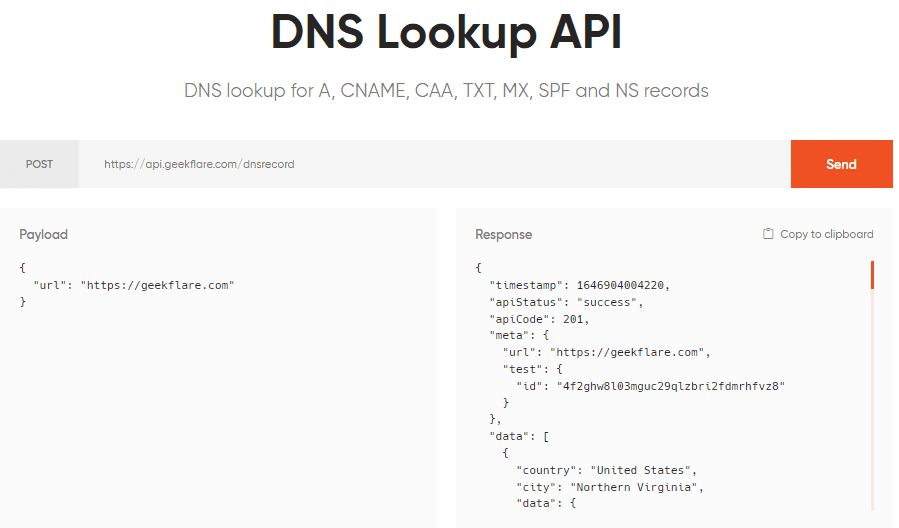
Detta API stödjer även kontroller för regionala DNS-konfigurationer.
Du kan börja med en gratisplan som inkluderar 3000 förfrågningar per månad. Premiumplaner börjar med 10 000 API-anrop för endast $5 per månad.
DNS Checker
DNS Checker är en webbtjänst där du snabbt kan undersöka DNS-poster för valfri webbplats. Ange domännamnet, välj den DNS-server du vill använda för sökningen, och klicka på ”Sök DNS”.
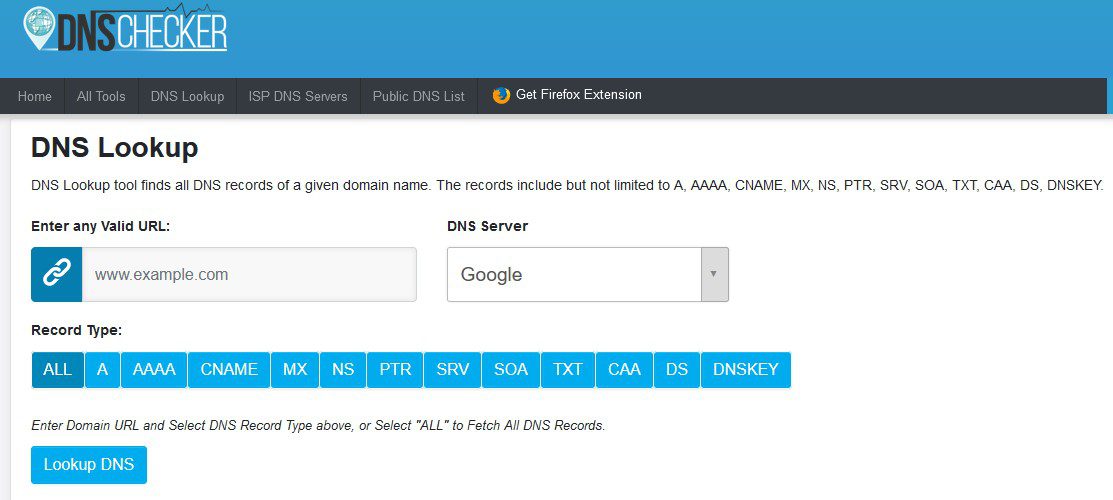
Du kan även välja specifika poster du vill hämta. Utöver de vanliga posterna kan tjänsten även visa SPF-poster, DS-poster och DNSKEY-poster.
MXToolbox DNS-sökning är ett kraftfullt verktyg som kan visa alla DNS-poster. Ange webbplatsens URL och klicka på ”DNS lookup”.
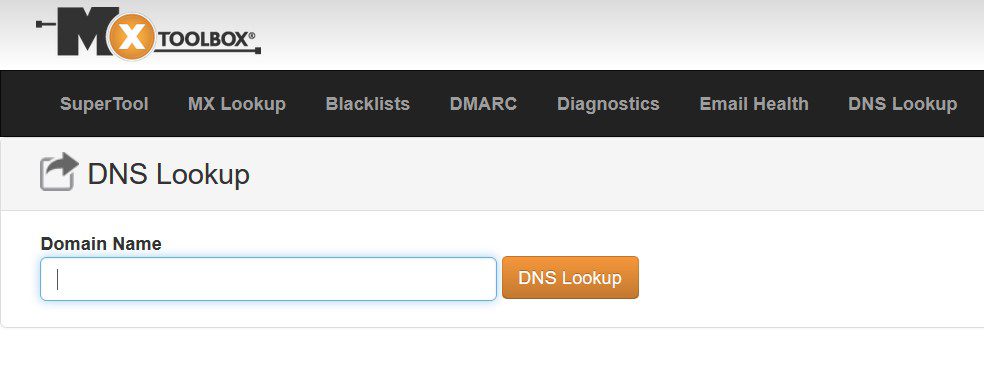
Detta verktyg har även andra funktioner som svartlistkontroll, DKIM, DMARC, ASN och LOC-sökning.
DNS Watch
DNS Watch är ett enkelt verktyg. Ange ett värdnamn eller webbplatsens IP-adress och välj vilken typ av post du vill se.
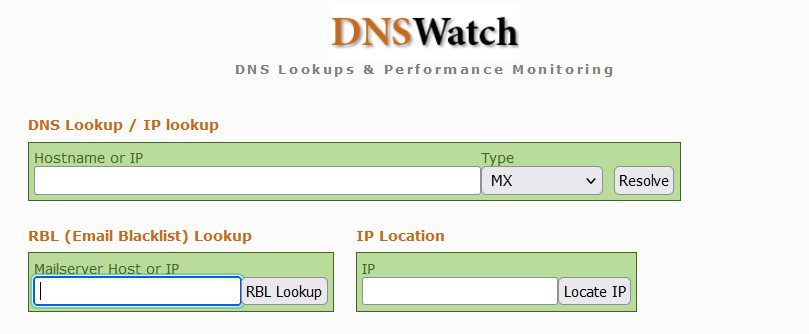
Använda kommandotolken
Du kan också hämta DNS-poster genom att använda kommandoradsverktyget nslookup i terminalen.
Skriv följande kommando i terminalen:
nslookup
Sedan kan du ange vilken webbadress du vill undersöka. Till exempel:
C:Usersadminvista.com>nslookup
Default Server: reliance.reliance
Address: 2405:201:c02b:a0c1::c0a8:1d01
> adminvista.com.com
Non-authoritative answer:
Name: adminvista.com.com
Addresses: 2606:4700:8dda:e4c7:b100:0:207e:38b5
104.27.119.115
104.27.118.115
Om du vill hämta specifika poster, till exempel NS- eller MX-poster, använd kommandot ”set query”.
> set query=mx > adminvista.com.com Non-authoritative answer: adminvista.com.com MX preference = 5, mail exchanger = alt1.aspmx.l.google.com adminvista.com.com MX preference = 5, mail exchanger = alt2.aspmx.l.google.com adminvista.com.com MX preference = 10, mail exchanger = alt3.aspmx.l.google.com adminvista.com.com MX preference = 10, mail exchanger = alt4.aspmx.l.google.com adminvista.com.com MX preference = 1, mail exchanger = aspmx.l.google.com > set query=ns > adminvista.com.com Non-authoritative answer: adminvista.com.com nameserver = olga.ns.cloudflare.com adminvista.com.com nameserver = todd.ns.cloudflare.com
Som du ser ger kommandot nslookup dig de DNS-poster du behöver.
Sammanfattning
Jag hoppas att dessa verktyg hjälper dig att snabbt utföra DNS-sökningar för dina domäner. Om du behöver hjälp med att implementera DNS CAA-poster kan du läsa vår guide om DNS CAA-validering och implementering.
Fann du artikeln intressant? Dela den gärna med andra!